电脑越用越卡,系统崩溃,要重装系统?No! 你还可以进行系统还原,学会系统恢复,就能自己搞定99%电脑问题。

在使用Windows 11操作系统时,有时我们会遇到一些问题,例如软件冲突、系统崩溃、病毒感染等,这些问题可能导致电脑运行缓慢或无法正常使用。但是,不必担心!通过系统还原,我们可以将电脑恢复到之前的一个稳定状态,解决大部分问题。接下来将给大家介绍如何轻松学会Windows 11系统还原的方法。
系统还原
在开始学习系统还原之前,我们先来了解一下什么是系统还原。系统还原是Windows操作系统提供的一项功能,它可以将电脑恢复到之前的某个时间点的状态。当我们的电脑遇到问题时,可以使用系统还原将系统恢复到一个较稳定的状态,从而解决问题。
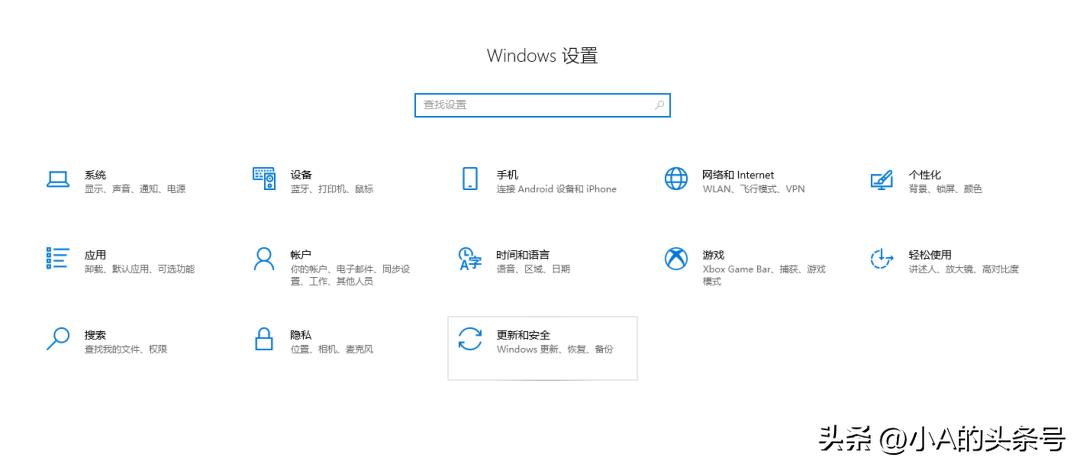
在进行系统还原之前,我们需要做一些准备工作。首先,我们要确保电脑上的重要文件已经备份,以免在还原过程中丢失。其次,我们需要关闭正在运行的所有程序和软件,以免干扰系统还原的过程。
操作步骤
1. 打开系统还原
现在,让我们开始打开系统还原。按下Win键 + R键,在运行对话框中输入”rstrui”,然后按下回车键。
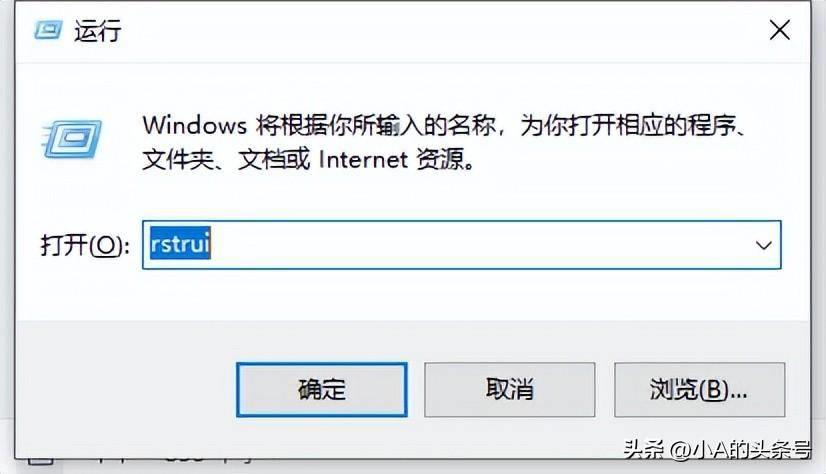
2. 选择还原点
系统还原窗口打开后,我们可以看到一个日历视图,上面显示了可用的还原点。还原点是系统在某个时间点自动创建的,通常是在安装软件或更新驱动程序之前。我们可以选择一个合适的还原点来恢复系统。
3. 开始系统还原
选择好还原点后,点击”下一步”按钮,然后按照提示完成系统还原的过程。系统还原过程可能需要一些时间,请耐心等待,不要中断过程。
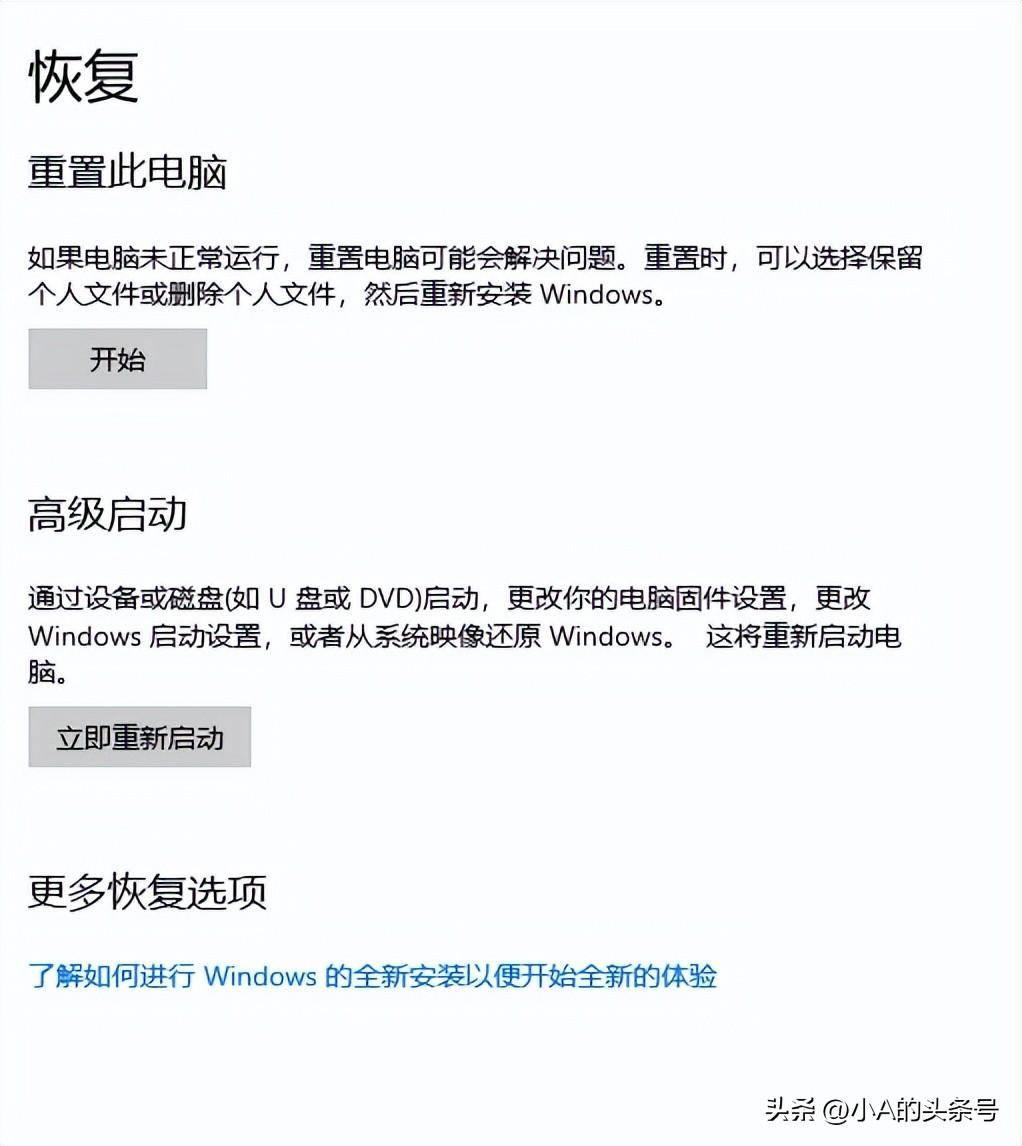
4. 等待系统还原完成
系统还原过程完成后,电脑会自动重新启动。在重新启动后,系统会恢复到选择的还原点的状态。此时,我们可以检查电脑是否已经解决了之前的问题。

通过这次介绍的方法,我们可以轻松学会Windows 11系统还原的技巧。系统还原是解决电脑问题的一种简单有效的方法,帮助我们恢复电脑到一个稳定的状态。记住,在进行系统还原之前要做好文件备份工作,并关闭所有运行的程序。祝大家在使用Windows 11时,能够更好地解决电脑问题。还有其他问题的话,可以给小A留言,看到后会回复大家的~
